Xfer Records のウェーブテーブルシンセサイザープラグインSERUMのレビューです。
レビューの他、簡単な使い方を紹介します。
Xfer Records SERUMとは
ウェーブテーブルシンセサイザーといったらSERUMと云うほどの定番ソフトシンセサイザーです。
2014年にリリース後、優れた音質により世界中の著名なアーティストに使用され大人気となっています。
特にEDM系に多用されるウェーブテーブルシンセサイザーです。
Xfer Records SERUMの簡単な使い方
初期画面・OSC

SERUMを立ち上げると、OSC画面が表示されます。
この画面でメインとなる音を作ります。
右上のinitと書かれたエリアをクリックするとプリセットが読み出せます。

左端がサブオシレーターで、OSC A、OSC Bがメインとなるオシレーターです。
サブオシレーターはあまり細かい設定はできません。
左下にNOISEがあります。
名前の通り、様々なノイズを追加することが出来ます。

右端にフィルターが配置されています。
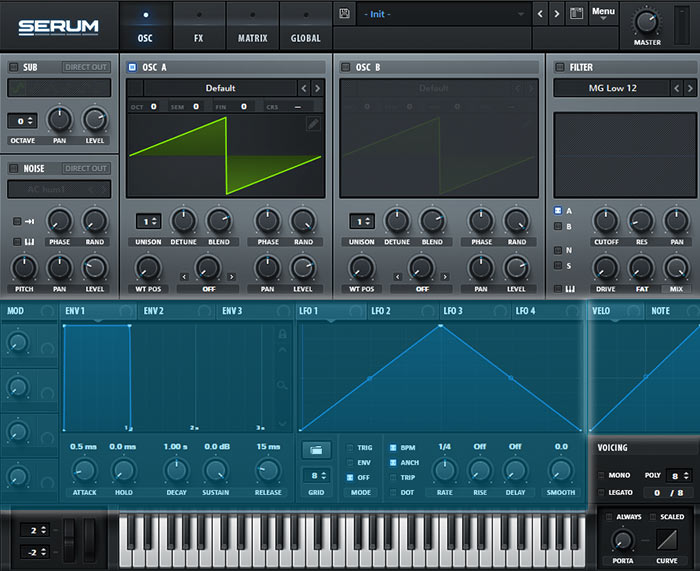
画面下にモジュレーション系のコントローラーが並んでいます。
左端のMODはキーボードのモジュレーションホイールに割り当てる機能を設定します。
モジュレーションエリア共通ですが、割り当てたい機能はドラッグ&ドロップするだけです。
例えばLFO1をカットオフに適用したい場合は、LFO1をドラッグし、カットオフノブの上で離します。
MODの隣には3つのエンベロープ、4つのLFOにVELO、NOTEが配置されています。
VELOはベロシティ、鍵盤の強弱に反応するカーブで、NOTEは音程に反応します。
FX・エフェクタ画面
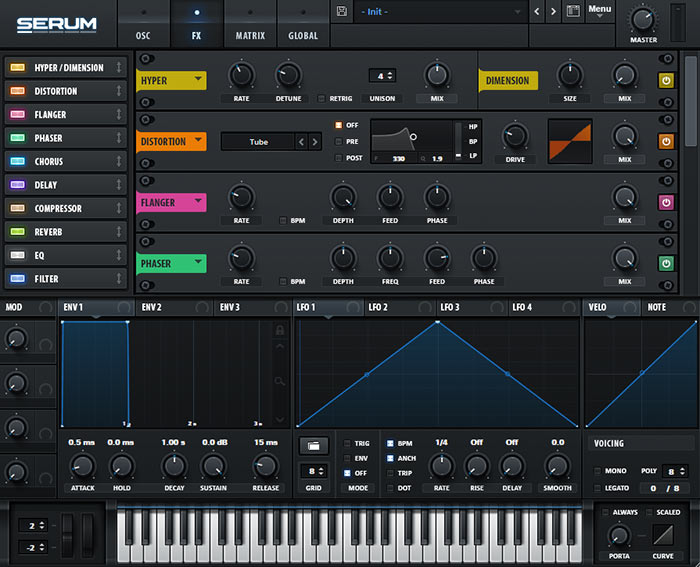
上部のFXタブをクリックするとこの画面に切り替わります。
この画面では各種エフェクタの設定が可能です。
もちろんLFOの設定をエフェクターに適用することが可能です。
MATRIX・マトリクス画面
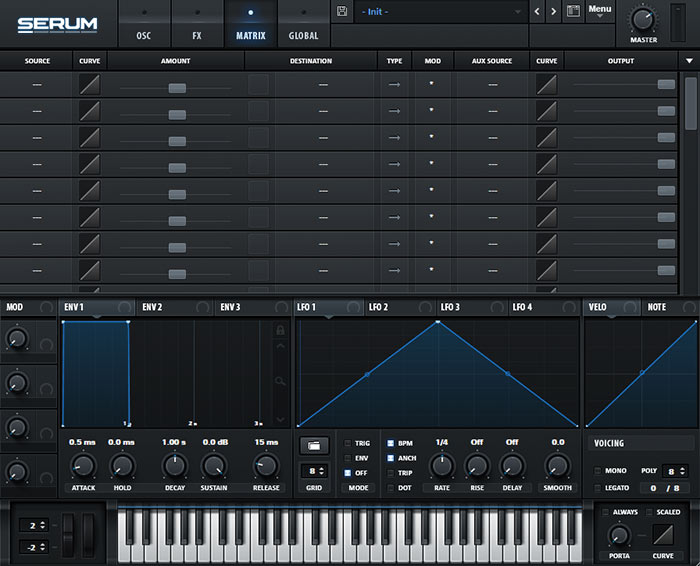
上部のMATRIXタブをクリックするとこの画面に切り替わります。
マトリクス画面ではLFO等の設定を細かく微調整することが可能です。
GLOBAL・グローバル画面
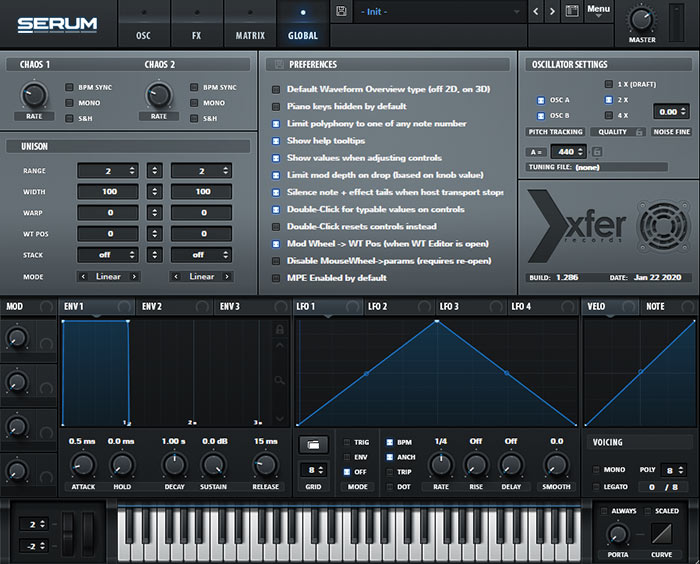
上部のMATRIXタブをクリックするとこの画面に切り替わります。
オシレーターの設定や、ピッチのチューニング等が設定できます。
Xfer Records SERUMを使ってみて感じたこと
音を出してみると、沢山の方が使っている理由が解ります。
高音質かつ、音作りの幅が非常に広いです。
音作りの幅が広いイコール、設定項目が多く難しいプラグインに感じますが、SERUMはユーザーインターフェイスのデザインも秀逸です。
メインの音作りは一画面にまとめられており、各ノブにエンベロープやLFOコントロールをドラッグ&ドロップで適用出来ます。
また、オシレーター、フィルター、エンベロープ、LFO等は波形がグラフィカルに表示されるので変化が直感的に解ります。
私はSERUMでシンセサイザーの勉強をしました。
優れたデザインなので習得するまでの時間も少なく、初心者の方にもおすすめです。
購入に関して
SERUMはセールをほとんど実施せず、プリセットとのバンドル版が安くなる程度です。
なので、買いたいときに買うのがおすすめです。
購入先はPluginboutique.comがおすすめです。
購入については「PluginBoutiqueでの買い方、購入方法について」が参考になります。

最後に
今回はXfer Records SERUMを紹介しました。
高音質かつ扱いやすいSERUMは、初心者の方にもおすすめ出来るウェーブテーブルシンセサイザーです。


















コメント